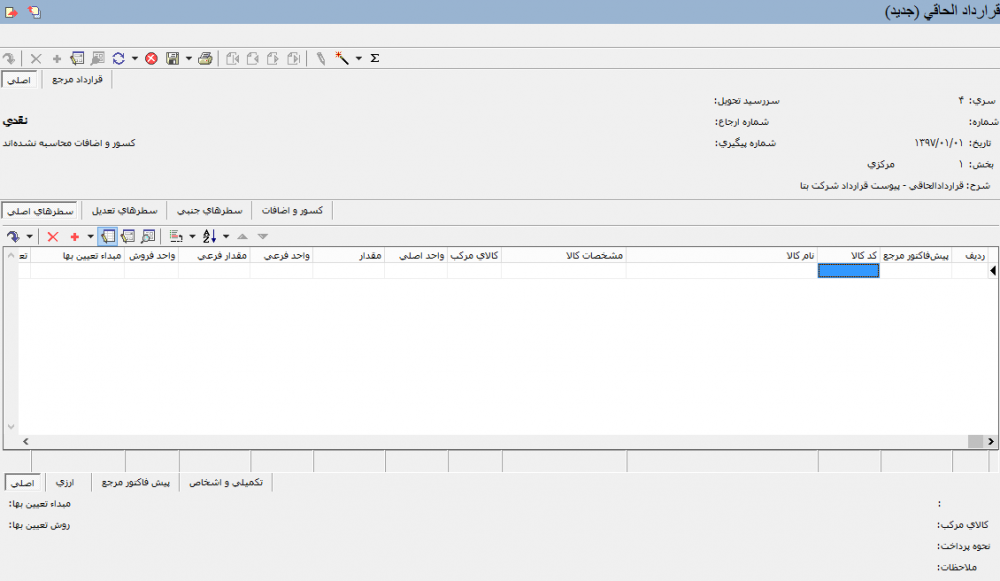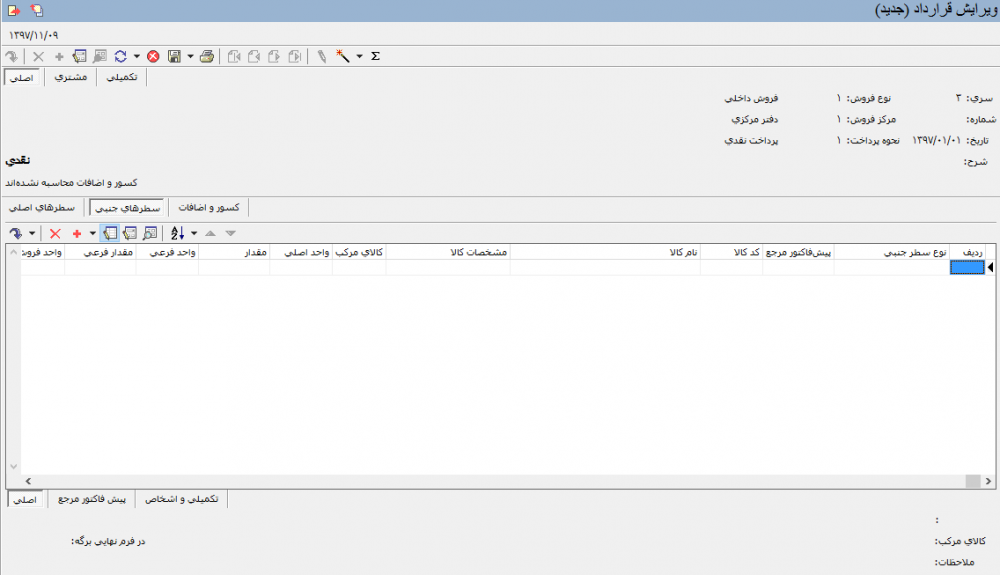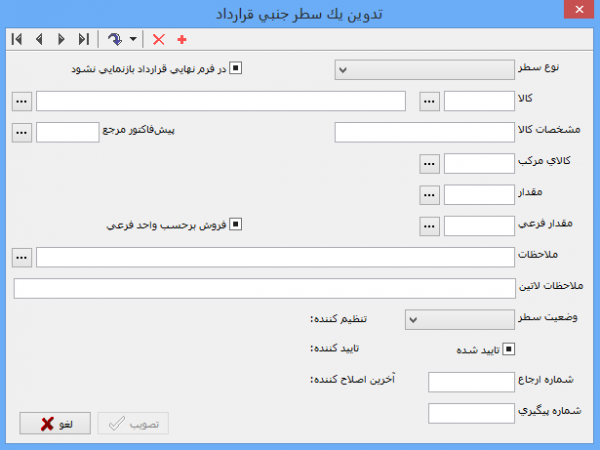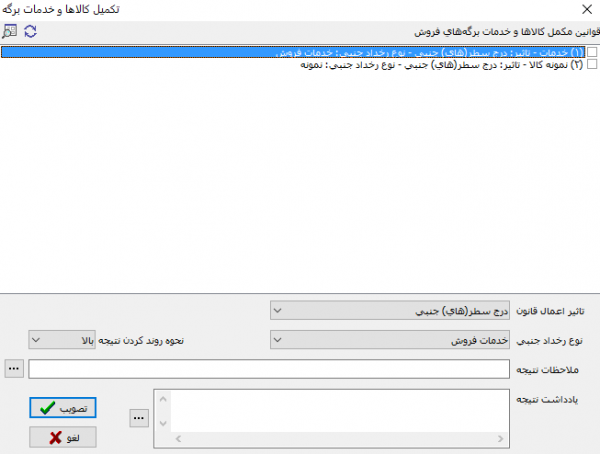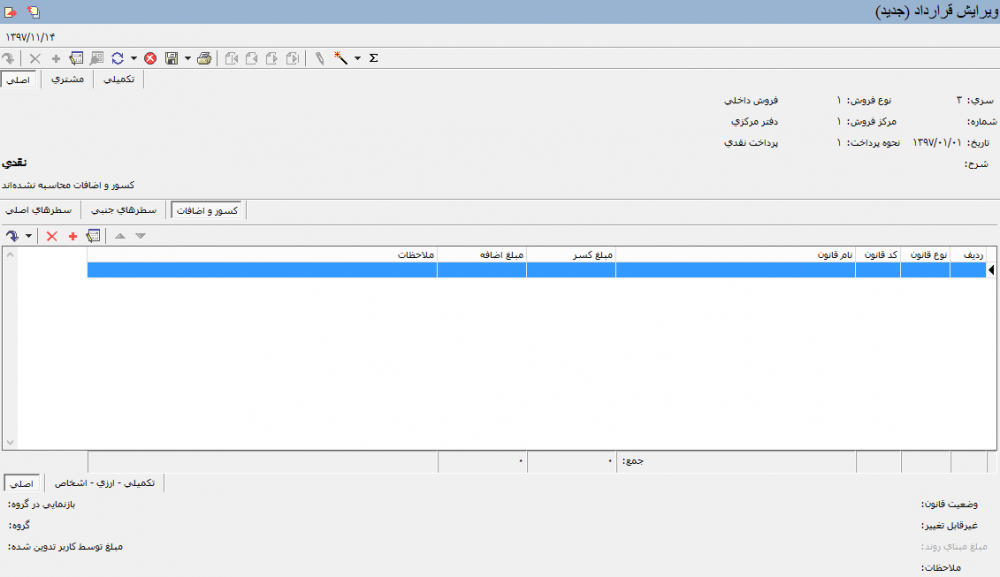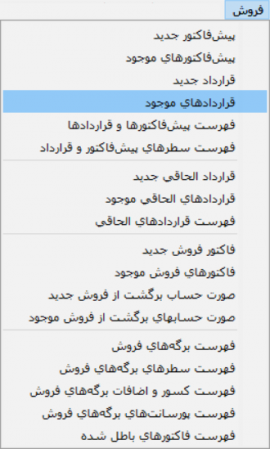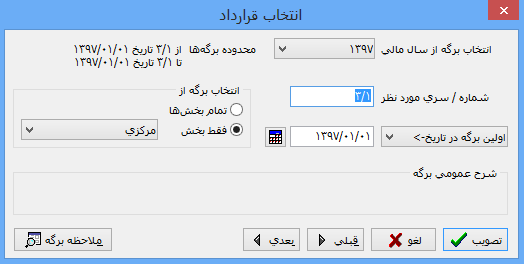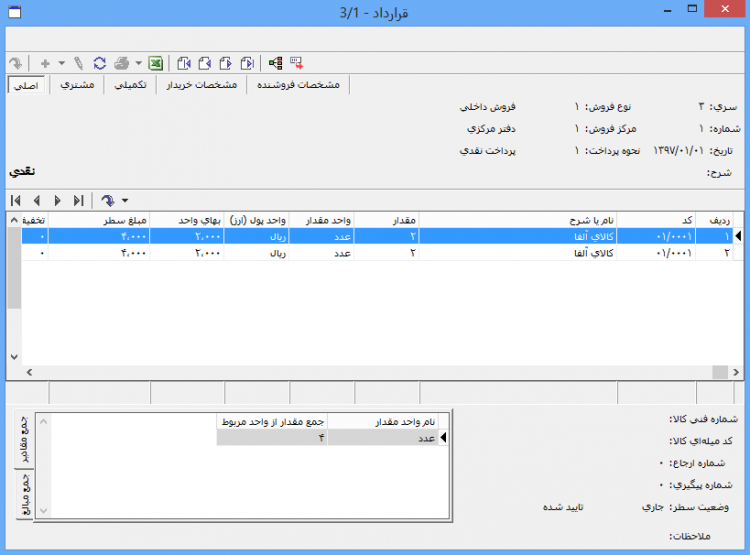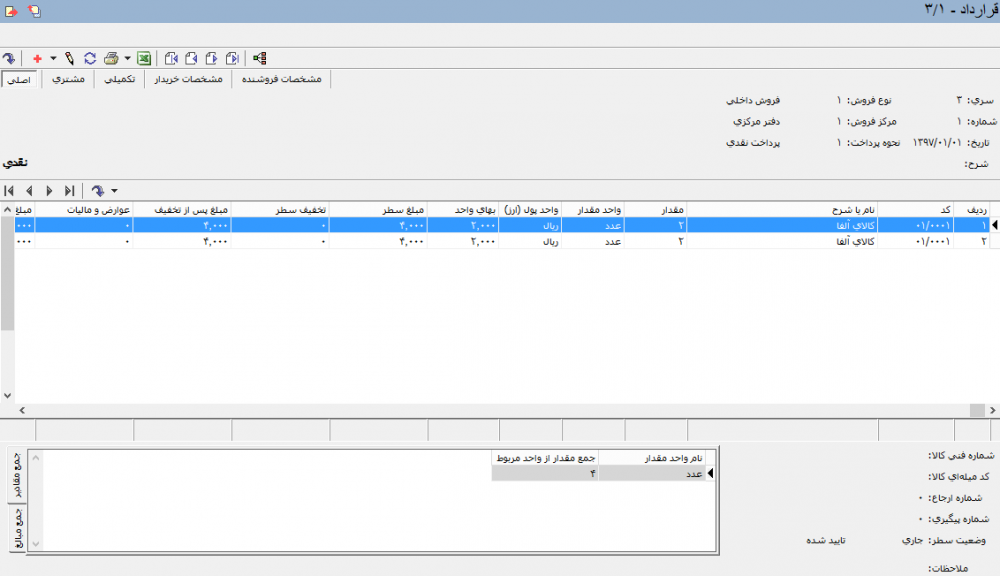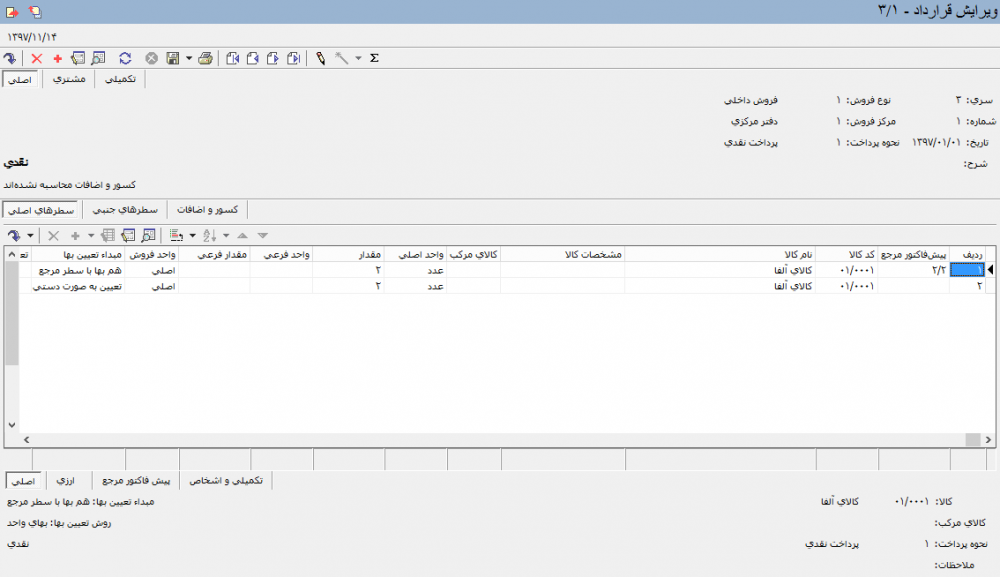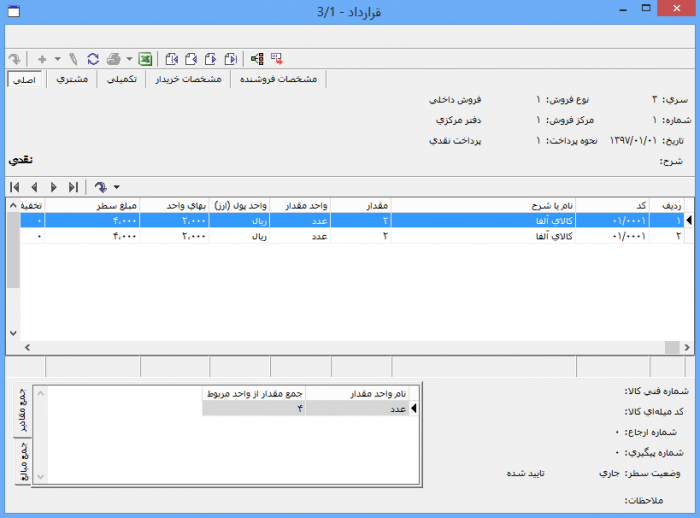صفحه آموزشی شعبانی
قرارداد الحاقی
قرارداد الحاقی در واقع نوعی از قرارداد است که دارای یك قرارداد دیگر به عنوان مرجع میباشد. دليل وجودی این نوع قرارداد، اضافه كردن سطر(اصلی یا جنبی) یا كسور و اضافات به قرارداد مرجع و یا تعدیل و تغییر مقدار سطرهای قرارداد مرجع میباشد. به این ترتیب قراردادها به همراه تاثیری که از قراردادهای الحاقی پذیرفتهاند با دیگر برگههای سیستم تعامل پیدا میکنند.
شایان ذکر است تنها برای قراردادهایی که محاسبه کسور و اضافات آنها محاسبه شده باشد، میتوان قراردادالحاقی تنظیم نمود.
تنظیم برگه قراردادالحاقی
به منظور تعریف یک قراردادالحاقی جدید، مطابق شکل، از منوی " فروش " ، " قرارداد الحاقی جدید " را انتخاب نمایید.
پنجره انتخاب قرارداد مرجع برای قراردادالحاقی جدید به شکل زیر باز میشود :
در این پنجره می توانید مشخصات مربوط به قراردادی را که میخواهید به عنوان قرارداد مرجع در قراردادالحاقی فوق فراخوانی کنید را فیلتر نمایید تا در پنجره بعدی، که فهرست قراردادها را برای انتخاب نمایش میدهد، فهرست سادهتری جهت انتخاب داشته باشید. در این پنجره بعد از تعیین مشخصات پنجره را تصویب نمایید.
شایان ذکر است که فقط برای قراردادهایی میتوانید قراردادالحاقی تنظیم نمایید که مربوط به سال مالی جاری(سالی که در حال تدوین قراردادالحاقی در آن میباشید) باشند و همچنین حتما محاسبه کسور و اضافات برای آن انجام شده باشد.
پنجره فهرست پیش فاکتورها و قراردادها به شکل زیر برای شما باز میشود.
در این پنجره میتوانید از بین قراردادهای نمایش داده شده، به روی سطر مورد نظر خود دابل کلیک نمایید و یا اینکه به کمک آیکون ![]() سطر مورد نظر خود را انتخاب کنید.این آیکون معادل کلید " Enter " از صفحه کلید میباشد.
سطر مورد نظر خود را انتخاب کنید.این آیکون معادل کلید " Enter " از صفحه کلید میباشد.
بعد از انتخاب قرارداد مورد نظر با توجه به تاریخ قرارداد انتخاب شده ممکن است پیغامی مبنی بر اینکه تاریخ انتخاب شده مربوط به یک روز تعطیل است داشته باشید.
در صورت تایید پنجره فوق، پنجره اطلاعات عمومی قراردادالحاقی به شکل زیر باز می شود.
پنجره اطلاعات عمومی قراردادالحاقی شامل سه قسمت با عناوین زیر میباشد :
" اصلی "
در این قسمت مشخصات اصلی مربوط به برگه قراردادالحاقی مشخص میگردد.
سری : شماره سری برگه قراردادالحاقی به صورت پیش فرض از تعاریف اولیه سیستم بازخوانی و درج میگردد، البته میتوانید به صورت دستی نیز شماره سری مورد نظر را وارد نمایید.
شماره : شماره قراردادالحاقی را وارد نمایید. البته در صورتی که شماره را خالی بگذارید سیستم با توجه به شماره آخرین قراردادالحاقی ثبت شده در در این سری، شماره مناسب را انتخاب مینماید.
شماره قراردادالحاقی در سری تعیین شده نباید تکراری باشد
تاریخ : تاریخ قرارداد الحاقی مورد نظر را وارد نمایید.
شرح : شرح مربوط به قراردادالحاقی مورد نظر را دراین قسمت وارد نمایید. به منظور تسریع در درج شرح میتوانید از تکمه جستجو در شرحهای موجود یعنی ![]() استفاده نمایید. با کلیک بر روی تکمه مزبور، پنجره " جستجو در شرح پیش فاکتورها و قراردادها " بهشکل زیر باز خواهد شد.
استفاده نمایید. با کلیک بر روی تکمه مزبور، پنجره " جستجو در شرح پیش فاکتورها و قراردادها " بهشکل زیر باز خواهد شد.
در پنجره فوق با تایپ چند حرف از شرح مورد نظر، شرح های ثبت شده در سیستم اطلاعاتی(مرتبط با حروف تایپ شده)، در بخش یافته ها نمایش داده خواهد شد. با انتخاب شرح مورد نظر و کلیک بر روی تکمه " تصویب "، شرح مورد نظر، به قراردادالحاقی در حال تدوین اضافه خواهد شد.
شرح لاتین : در صورت لزوم شرح لاتین را برای گزارشهای دوزبانه وارد نمایید.
نام بخش : نام بخش برگه قراردادالحاقی را انتخاب نمایید.
تاریخ سررسید تحویل قرارداد مرجع : اگر قرارداد مرجع انتخاب شده برای قراردادالحاقی مذکور دارای سررسید تحویل باشد، تاریخ سررسید تحویل در این قسمت درج میگردد.
تاریخ سررسید تحویل قراردادالحاقی : در صورت لزوم تاریخ سررسید تحویل را برای قراردادالحاقی وارد نمایید.
شماره ارجاع : در صورت نیاز میتوانید شماره ارجاع را وارد نمایید.
شماره پیگیری : در صورت نیاز میتوانید شماره پیگیری را وارد نمایید.
شماره پیگیری و شماره ارجاع جنبه اطلاعاتی و گزارشگیری دارد.
" قراردادمرجع "
در این قسمت مشخصات مربوط به قرارداد مرجع، انتخاب شده درج میگردد و کلیه فیلدها غیر قابل تغییر میباشد.
" یادداشت "
در این قسمت میتوانید برای قراردادالحاقی یادداشتی را تنظیم نمایید.
پس از تکمیل قسمتهای فوق پنجره را تصویب نمایید.
بعد از تصویب پنجره مربوط به اطلاعات عمومی یک قراردادالحاقی، پنجره مربوط به ویرایش قراردادالحاقی(جدید) به شکل زیر باز میگردد:
این صفحه شامل چهار قسمت زیر میباشد :
" سطرهای اصلی "
در صورتی که میخواهید به سطرهای قرارداد مرجع، یک سطر اصلی اضافه نمایید، میتوانید از این قسمت استفاده کنید.
این قسمت مربوط به درج اطلاعات کالاها و خدمات قابل فروشی است که در ازای آنها قرار است مبلغی دریافت شود.
برای تعریف یک سطر اصلی جدید ، تکمه ![]() در نوار ابزار و یا کلید " Insert " صفحه کلید را فشار دهید.
در نوار ابزار و یا کلید " Insert " صفحه کلید را فشار دهید.
به این ترتیب یک سطر جدید جهت تعریف یک سطر اصلی قراردادالحاقی در اختیار کاربر قرار میگیرد.
در صورتیکه میخواهید تعریف سطر اصلی قراردادالحاقی را از طریق محاوره انجام دهید، روی سطر جدید دابل کلیک نمایید و یا تکمه ![]() از نوار ابزار را فشار دهید و یا از کلیدهای ترکیبی " Shift + Enter " استفاده نمایید.
از نوار ابزار را فشار دهید و یا از کلیدهای ترکیبی " Shift + Enter " استفاده نمایید.
پنجره " تدوین یک سطر اصلی قراردادالحاقی " به شکل زیر باز میشود :
این پنجره شامل دو قسمت زیر میباشد :
" کالا و مقدار "
در این قسمت اطلاعات مربوط به کالا و خدمات قابل فروش تکمیل میگردد.
و همچنین میتوانید با تایپ " // " و زدن تکمه " Enter " صفحه کلید، با استفاده از امکان انتخاب کالا با جستجو، یا تایپ " / " و و زدن تکمه " Enter " صفحه کلید، با استفاده از درخت کالا و خدمات، کالای مورد نظر خود را انتخاب نمایید.
- مشخصات کالا : مشخصات کالای مورد نظر را وارد نمایید.
- پیش فاکتور مرجع : اگر قراردادالحاقی مربوط به پیش فاکتوری است که از قبل به مشتری اعلام و تایید شد، و پیش فاکتور آن در سیستم موجود میباشد، میتوانید سطر پیش فاکتور مورد نظر را در این قسمت به کمک تکمه
 انتخاب و فراخوانی نمایید.
انتخاب و فراخوانی نمایید.
با انتخاب تکمه مذکور فهرست سطرهای پیش فاکتور و قرارداد به شکل زیر باز میشود:
در پنجره فوق میتوانید برای انتخاب سطر مورد نظر به روی آن دابل کلیک نمایید و یا به کمک تکمه ![]() سطر مذکو را انتخاب نمایید.
سطر مذکو را انتخاب نمایید.
با انجام این کار کلیه اطلاعات مربوط به سطر اصلی تایید شده، در برگه قراردادالحاقی بازخوانی میگردد و نیازی به ثبت مجدد آن در برگه قراردادالحاقی نمیباشد. البته سطر فراخوانی شده قابل ویرایش به صورت دستی میباشد.
توجه گردد که نوع رخداد، کالا(یا خدمت) و مشتری قابل اصلاح نمی باشند.و اگر اقدام به تغییر مشخصات ذکر شده نمایید در زمان ذخیره برگه خطایی مبنی بر اینکه نوع رخداد، کالا(یا خدمت) و مشتری در سطر قراردادالحاقی و سطر پیش فاکتور مرجع مربوط باید یکسان باشد، خواهید داشت.
زمان انتخاب سطر پیش فاکتور به کد مشتری، نوع رخداد و کدکالا(یا خدمت) توجه میگردد، و سطرهای پیش فاکتورهایی جهت انتخاب برای شما نمایش داده میشود که کد مشتری، نوع رخداد، کدکالا(یا خدمت) یکسان با برگه قرارداد، داشته باشند.
- کالای مرکب : اگر قرار است در قراردادالحاقی از کالای مرکب استفاده نمایید، کالای مرکب را با استفاده از تکمه
 در این قسمت انتخاب نمایید.
در این قسمت انتخاب نمایید.
- مقدار : مقدار مد نظر برای فروش کالای مذکور را در این قسمت وارد نمایید.
- مقدار فرعی : در صورت لزوم میتوانید مقدار فرعی کالای مذکور را وارد نمایید.
- فروش بر حسب واحد فرعی : اگر قرار است فروش کالا بر حسب واحد فرعی انجام شود، این گزینه را تیک نمایید.
- ملاحظات : ملاحظات مربوط به این سطر ازقراردادالحاقی را وارد نمایید. جهت تسریع در درج ملاحظات میتوانید از تکمه جستجو در شرح سطرهای پیش فاکتورها و قراردادها
 استفاده نمایید. با کلیک بر روی تکمه مزبور، پنجره " جستجو در شرح سطرهای پیش فاکتورها و قراردادها " بهشکل زیر باز خواهد شد.
استفاده نمایید. با کلیک بر روی تکمه مزبور، پنجره " جستجو در شرح سطرهای پیش فاکتورها و قراردادها " بهشکل زیر باز خواهد شد.
در پنجره فوق با تایپ چند حرف از شرح مورد نظر، شرح های ثبت شده در سیستم اطلاعاتی(مرتبط با حروف تایپ شده)، در بخش یافته ها نمایش داده خواهد شد. با انتخاب شرح مورد نظر و کلیک بر روی تکمه " تصویب " شرح مورد نظر، به سطر قراردادالحاقی به عنوان ملاحظات، اضافه خواهد شد.
- ملاحظات لاتین : در صورت لزوم برای گزارشات دوزبانه ، میتوانید ملاحظات را به زبان لاتین در این قسمت وارد نمایید.
- وضعیت سطر : در این قسمت وضعیت سطر مورد نظر را انتخاب نمایید. وضعیت سطر به صورت پیش فرض جاری میباشد.
- تایید شده : سطر قراردادالحاقی به صورت پیش فرض تایید شده میباشد.در اینجا با برداشتن تیک تایید شده امکان لغو تایید سطر مذکور وجود دارد.
- شماره ارجاع : در صورت نیاز میتوانید شماره ارجاع برای سطر مورد نظر را وارد نمایید.
- شماره پیگیری : در صورت نیاز میتوانید شماره پیگیری را برای سطر مورد نظر وارد نمایید.
شماره ارجاع و شماره پیگیری، جنبه اطلاعاتی و گزارشگیری دارد.
" بها "
در این قسمت اطلاعات مربوط به بهای سطر مذکور تکمیل می گردد.
- مبدا تعیین بها : مبدا تعیین بها را انتخاب نمایید. اگر میخواهید بهای سطر با استفاده از تعرفههایی که از قبل در سیستم تعریف کردهاید محاسبه گردد، مبدا تعیین بها را "تعیین با تعرفه" انتخاب نمایید. در غیر این صورت مبدا تعیین بها را "تعیین به صورت دستی "انتخاب نمایید.
اگر برایسطر قرارداالحاقی، برگه پیش فاکتوری را به عنوان مرجع انتخاب کرده باشید، مبدا تعیین بها به صورت پیش فرض به روی هم بها با سطر مرجع میباشد، در این صورت کلیه فیلدهای بعدی در صفحه مذکور(بجز فیلد بهای واحد در فرم نهایی مخفی شود) غیر فعال میگردند. البته مبدا تعیین بها به صورت دستی قابل اصلاح است.
- بهای واحد در فرم نهایی مخفی شود : اگر میخواهید در فرم نهایی قراردادالحاقی بهای واحد کالا یا خدمات نمایش داده نشود، این گزینه را تیک نمایید.
- روش تعیین بها : روش تعیین بهای سطر مذکور را انتخاب نمایید.
این قسمت در صورتی فعال میباشد که شما مبدا تعیین بها را "تعیین به صورت دستی" انتخاب نموده باشد.
تعرفه : یکی از تعرفههایی که از قبل در سیستم تعریف نمودهاید را جهت محاسبه بهای سطر انتخاب نمایید.
این قسمت در صورتی فعال میباشد که شما مبدا تعیین بها را "تعیین با تعرفه" انتخاب نموده باشید.
برای انتخاب تعرفه با انتخاب آیکون ![]() پنجرهی محاوره انتخاب تعرفه به شکل زیر باز میشود:
پنجرهی محاوره انتخاب تعرفه به شکل زیر باز میشود:
اگر در بازه زمانیه تاریخ برگه قراردادالحاقی، برای کالا یا خدمت مذکور تعرفه های مختلف تنظیم نموده باشید، در قسمت بالای پنجره میتوانید از بین تعرفههای تعریف شده، تعرفه مورد نظر خود را انتخاب نمایید، در این صورت بهای سطر با توجه به تعرفه انتخاب شده محاسبه و درج میگردد.البته انتخاب تعرفه میتواند به صورت خودکار با توجه به شرایط تعریف شده در " تعرفهها " انجام شود.
- واحد پول(ارز) : اگر قرار است سطر مذکور دارای بهای ارزی باشد، در این قسمت واحد پول(ارز) مورد نظر خود را انتخاب نمایید.
تمامی قسمتهایی که در زیر توضیح داده شده در صورتی فعال و قابل اصلاح میباشند، که شما مبدا تعیین بها را "تعیین به صورت دستی" انتخاب نموده باشید.
- بهای واحد : در صورتی که روش تعیین بها را بهای واحد انتخاب نمودهاید، بهای واحد را وارد نمایید. در غیر این صورت این قسمت غیر فعال میباشد.
- بهای سطر : در صورتی که روش تعیین بها را بهای کل انتخاب نمودهاید، بهای سطر را وارد نمایید. در غیر این صورت این قسمت غیر فعال میباشد.
- تخفیف مستقیم : در صورت لزوم، تخفیف مستقیم سطر را وارد نمایید.
- عوارض قانونی : در صورت لزوم، مبلغ عوارض قانونی را وارد نمایید.
- مالیات بر ارزش افزوده : در صورت لزوم، مبلغ مالیات بر ارزش افزوده را وارد نمایید.
- بهای واحد ارزی : در صورتی که برای سطر مذکور واحد پول(ارز) انتخاب نمودهاید، بهای واحد ارزی را وارد نمایید.
اگر روش تعیین بها را بهای کل انتخاب کرده باشید، بهای واحد ارزی غیر فعال است.
- بهای سطر ارزی : در صورتی که برای سطر مذکور واحد پول(ارز) انتخاب نمودهاید، بهای سطر ارزی را وارد نمایید.
اگر روش تعیین بها را بهای واحد انتخاب کرده باشید، بهای سطر ارزی غیر فعال است.
- تخفیف مستقیم ارزی : در صورت لزوم، تخفیف مستقیم ارزی سطر را وارد نمایید.
- عوارض قانونی ارزی : در صورت لزوم، مبلغ عوارض قانونی ارزی را وارد نمایید.
- مالیات بر ارزش افزوده ارزی : در صورت لزوم، مبلغ مالیات بر ارزش افزوده ارزی را وارد نمایید.
بعد از تکمیل اطلاعات فوق پنجره را تصویب نمایید.
" سطرهای تعدیل "
اگر قرار است سطرهای قرارداد مرجع را تعدیل(تغییر مقدار سطرهای قراردادمرجع) نمایید، میتوانید از این قسمت استفاده کنید.
برای تعریف یک سطر تعدیل جدید ، تکمه ![]() در نوار ابزار و یا کلید " Insert " صفحه کلید را فشار دهید.
در نوار ابزار و یا کلید " Insert " صفحه کلید را فشار دهید.
با توجه به اینکه تعدیل قرار است برای یکی از سطرهای قرارداد مرجع انجام شود، با انتخاب تکمه مذکور پنجره فهرست سطرهای پیش فاکتور و قرارداد به شکل باز میشود.
در پنجره فوق میتوانید برای انتخاب سطر مورد نظر به روی آن دابل کلیک نمایید و یا به کمک تکمه ![]() سطر مذکو را انتخاب نمایید.این تکمه معادل کلید "Inter " از صفحه کلید میباشد.
سطر مذکو را انتخاب نمایید.این تکمه معادل کلید "Inter " از صفحه کلید میباشد.
" سطرهای جنبی "
این قسمت مربوط به درج اطلاعات کالاها و خدمات قابل فروشی است که در ازای آنها قرار نیست هیچ مبلغی دریافت شود.
برای تعریف یک سطر جنبی جدید ، تکمه ![]() در نوار ابزار و یا کلید " Insert " صفحه کلید را فشار دهید.
در نوار ابزار و یا کلید " Insert " صفحه کلید را فشار دهید.
به این ترتیب یک سطر جدید جهت تعریف یک سطر جنبی قرارداد در اختیار کاربر قرار میگیرد.
در صورتیکه میخواهید تعریف سطر جنبی قرارداد را از طریق محاوره انجام دهید، روی سطر جدید دابل کلیک نمایید و یا تکمه ![]() از نوار ابزار را فشار دهید و یا از کلیدهای ترکیبی " Shift + Enter " استفاده نمایید.
از نوار ابزار را فشار دهید و یا از کلیدهای ترکیبی " Shift + Enter " استفاده نمایید.
پنجره " تدوین یک سطر جنبی قرارداد " به شکل زیر باز میشود :
- نوع سطر : نوع سطر جنبی قرارداد را انتخاب نمایید.
- در فرم نهایی قرارداد بازنمایی نشود : اگر میخواهید که این سطر جنبی از قرارداد در فرم نهایی بازنمایی نشود تیک مربوط به این قسمت را مارک نمایید.
- کالا : کالا یا خدمت مورد نظر جهت درج در سطر جنبی را انتخاب نمایید.
- مشخصات کالا : مشخصات کالای مورد نظر را وارد نمایید.
- پیش فاکتور مرجع : اگر قرارداد مربوط به پیش فاکتوری است که از قبل به مشتری اعلام و تایید شد، و پیش فاکتور آن در سیستم موجود میباشد، میتوانید سطر پیش فاکتور مورد نظر را در این قسمت به کمک تکمه
 انتخاب و فراخوانی نمایید.
انتخاب و فراخوانی نمایید.
با انتخاب تکمه مذکور فهرست سطرهای پیش فاکتور و قرارداد به شکل زیر باز میشود:
در پنجره فوق میتوانید برای انتخاب سطر مورد نظر به روی آن دابل کلیک نمایید و یا به کمک تکمه ![]() سطر مذکو را انتخاب نمایید.
سطر مذکو را انتخاب نمایید.
با انجام این کار کلیه اطلاعات مربوط به سطر جنبی تایید شده، در برگه قرارداد بازخوانی میگردد و نیازی به ثبت مجدد آن در برگه قرارداد نمیباشد. البته سطر فراخوانی شده قابل ویرایش به صورت دستی میباشد.
توجه گردد که نوع رخداد، کالا(یا خدمت) و مشتری قابل اصلاح نمی باشند.و اگر اقدام به تغییر مشخصات ذکر شده نمایید در زمان ذخیره برگه خطایی مبنی بر اینکه نوع رخداد، کالا(یا خدمت) و مشتری در سطر قرارداد و سطر پیش فاکتور مرجع مربوط باید یکسان باشد، خواهید داشت.
زمان انتخاب سطر پیش فاکتور به کد مشتری، نوع رخداد و کدکالا(یا خدمت) توجه میگردد، و سطرهای پیش فاکتورهایی جهت انتخاب برای شما نمایش داده میشود که کد مشتری، نوع رخداد، کدکالا(یا خدمت) یکسان با برگه قرارداد، داشته باشند.
- کالای مرکب : اگر قرار است در سطر جنبی قرارداد از کالای مرکب استفاده نمایید، کالای مرکب را در این قسمت انتخاب نمایید.
- مقدار : مقدار مورد نظر برای کالای مذکور را در این قسمت وارد نمایید.
- مقدار فرعی : مقدار فرعی کالای مذکور را وارد نمایید.
- فروش بر حسب واحد فرعی : اگر قرار است فروش کالا بر حسب واحد فرعی انجام شود، این گزینه را تیک نمایید.
- ملاحظات : ملاحظات مربوط به این سطر از قرارداد را وارد نمایید. جهت تسریع در درج ملاحظات میتوانید از تکمه جستجو در شرح سطرهای پیش فاکتورها و قراردادها
 استفاده نمایید. با کلیک بر روی تکمه مزبور، پنجره " جستجو در شرح سطرهای پیش فاکتورها و قراردادها " بهشکل زیر باز خواهد شد.
استفاده نمایید. با کلیک بر روی تکمه مزبور، پنجره " جستجو در شرح سطرهای پیش فاکتورها و قراردادها " بهشکل زیر باز خواهد شد.
در پنجره فوق با تایپ چند حرف از شرح مورد نظر، شرح های ثبت شده در سیستم اطلاعاتی(مرتبط با حروف تایپ شده)، در بخش یافته ها نمایش داده خواهد شد. با انتخاب شرح مورد نظر و کلیک بر روی تکمه " تصویب " شرح مورد نظر، به سطر قرارداد به عنوان ملاحظات، اضافه خواهد شد.
- ملاحظات لاتین : در صورت لزوم برای گزارشات دوزبانه ، میتوانید ملاحظات را به زبان لاتین در این قسمت وارد نمایید.
- وضعیت سطر : در این قسمت وضعیت سطر مورد نظر را انتخاب نمایید. وضعیت سطر به صورت پیش فرض جاری میباشد.
- تایید شده : سطر قرارداد به صورت پیش فرض تایید شده میباشد.در اینجا با برداشتن تیک تایید شده امکان لغو تایید سطر مذکور وجود دارد.
- شماره ارجاع : در صورت نیاز میتوانید شماره ارجاع برای سطر مورد نظر را وارد نمایید.
- شماره پیگیری : در صورت نیاز میتوانید شماره پیگیری را برای سطر مورد نظر وارد نمایید.
شماره ارجاع و شماره پیگیری، جنبه اطلاعاتی و گزارشگیری دارد.
تکمههای مربوط به سطرهای جنبی و اصلی قرارداد
- " جستجو و جایگزینی در ملاحظات " : این گزینه جهت جستجو و جایگزینی عبارت در ملاحظات به کار میرود.
- " جستجو و جایگزینی در ملاحظات دیگر(لاتین)" : این گزینه جهت جستجو و جایگزینی عبارت در ملاحظات دیگر(لاتین) به کار میرود.
- " اصلاح یکباره سطر(های) برگه " : با استفاده از این امکان می توانید سطرهای برگههای قرارداد را به صورت یکباره اصلاح نمایید. با انتخاب این قسمت پنجره ای به شکل زیر باز میشود.
این قسمت می توانید فیلدی را که قصد اصلاح آن را دارید انتخاب کنید و بعد از وارد کردن اطلاعات مورد نیاز، پنجره را تصویب نمایید.
 : جهت حذف سطر تحت مکان نما مورد استفاده قرار میگیرد. این تکمه معادل کلید ترکیبی "Ctrl + Delete" از صفحه کلید میباشد.
: جهت حذف سطر تحت مکان نما مورد استفاده قرار میگیرد. این تکمه معادل کلید ترکیبی "Ctrl + Delete" از صفحه کلید میباشد.
لازم به ذکر است اگر سطر مذکور فاکتور شده باشد و یا در برگه درخواستی درج شده باشد، قابل حذف نیست و در زمان ذخیره برگه، خطایی مبنی بر کاربرد سطر مذکور در، درخواست و یا فاکتور دریافت می کنید.
- " افزودن سطر جدید در انتهای برگه " : جهت افزودن سطر جدید در انتهای برگه مورد استفاده قرار میگیرد. این تکمه معادل کلید ترکیبی " Ctrl + Ins " از صفحه کلید میباشد.
- " افزودن سطر جدید با کپی از سطر قبلی " : جهت افزودن سطر جدید با کپی از سطر قبلی مورد استفاده قرار میگیرد. این تکمه معادل کلید ترکیبی " Alt + Enter " از صفحه کلید میباشد.
- " فراخوانی(کپی) یک قرارداد دیگر " : جهت فراخوانی و کپی یک قرارداد دیگر در قرارداد مذکور مورد استفاده قرار میگیرد. این تکمه معادل کلید ترکیبی " Ctrl + I " از صفحه کلید میباشد.
- " فراخوانی یک کالای مرکب " : جهت فراخوانی یک کالای مرکب مورد استفاده قرار میگیرد. این تکمه معادل کلید ترکیبی " Alt + Ins " از صفحه کلید میباشد.
- " فراخوانی یک مجموعه کالا یا خدمت " : با استفاده از این امکان میتوانید مجموعه ای کالاها و خدمات را به صورت یکباره در برگه مذکور فراخوانی نمایید.
- " فراخوانی یک پیش فاکتور " : با استفاده از این امکان میتوانید یک برگه پیش فاکتور را در برگه قرارداد فراخوانی نمایید. با انجام اینکار کلیه سطرهای اصلی، جنبی و کسور و اضافات پیش فاکتور در برگه مذکور فراخوانی میگردد.
کد مشتری در برگه قرارداد و برگه پیش فاکتور باید با هم یکسان باشند.
بعد از انتخاب گزینه مذکور، پنجره فراخوانی یک پیش فاکتور به شکل زیر باز میشود:
در این پنجره میتوانید به کمک تکمه ![]() اقدام به انتخاب پیش فاکتور نمایید، با انتخاب تکمه مذکور پنجره انتخاب پیش فاکتور به شکل زیر باز میشود:
اقدام به انتخاب پیش فاکتور نمایید، با انتخاب تکمه مذکور پنجره انتخاب پیش فاکتور به شکل زیر باز میشود:
با تصویب پنجره مذکور فهرست پیش فاکتورها و قراردادها به شکل زیر نمایش داده میشوند:
از بین پیش فاکتورها نمایش داده شده پیش فاکتور مورد نظر خود را انتخاب و پنجره را تصویب نمایید.با انجام این کار شماره پیش فاکتور انتخاب شده در پنجره فراخوانی یک پیش فاکتور درج میگردد.
با تصویب پنجره فراخوانی یک پیش فاکتور، پنجره تایید مشخصات پیش فاکتور و شرایط انتخاب شده به شکل زیر باز میشود:
با تایید پنجره فوق، کلیه اطلاعات مربوط به برگه پیش فاکتور در برگه قرارداد فراخوانی میشود.
 : جهت اصلاح سطر تحت مکان نما از طریق محاوره مورد استفاده قرار میگیرد. این تکمه معادل کلیدهای ترکیبی " Shift + Enter " از صفحهکلید میباشد.
: جهت اصلاح سطر تحت مکان نما از طریق محاوره مورد استفاده قرار میگیرد. این تکمه معادل کلیدهای ترکیبی " Shift + Enter " از صفحهکلید میباشد.
- " تعیین یکباره تعرفه برای سطرهای علامت گذاری شده " : جهت تعیین یکباره تعرفه برای سطرهای علامت گذاری شده مورد استفاده قرار میگیرد.
- " علامت گذاری سایر سطرهای منطبق(از لحاظ شرایط تعرفه) " : با انتخاب این گزینه همه سطرهایی که با شرایط تعرفه سطر تحت مکان نما منطبق باشند، علامت گذاری میشوند.
- " بازنمایی توجیهی بهای سطر تحت مکان نما " : جهت بازنمایی توجیهی بهای سطر تحت مکان نما مورد استفاده قرار میگیرد.
لازم به ذکر است که این تکمه فقط در سطر اصلی قابل مشاهده میباشد، زیرا سطرهای جنبی فاقد بها و شرایط مربوط به تعرفه ها هستند.
 : با انتخاب مثلث کنار این تکمه سه امکان برای مرتب سازی سطرهای برگه قرارداد در اختیار شما قرار میگیرد.
: با انتخاب مثلث کنار این تکمه سه امکان برای مرتب سازی سطرهای برگه قرارداد در اختیار شما قرار میگیرد.
- " به ترتیب کد کالا " : جهت مرتب سازی سطرهای برگه قرارداد بر اساس کد کالا مورد استفاده قرار میگیرد.
کدها به صورت صعودی مرتب میشوند.
در این قسمت فیلد(های) سطرهای اصلی را برای مرتب سازی انتخاب نمایید و پنجره را تصویب نمایید.
- " بازسازی ردیف سطرهای برگه " : جهت بازسازی ردیف سطرهای برگه مورد استفاده قرار میگیرد.
در اين مرحله اطلاعات مربوط به سطرهای اصلی و جنبی قرارداد مذکور را وارد نمودید. اکنون به منظور تکمیل سطرهای اصلي و جنبي میتوانید از " قوانین مکمل کالاها و خدمات برگههای فروش " نیز استفاده نمایید. استفاده از این قوانین با یک دستور صریح توسط كاربر انجام میشود که در این صورت کاربر میتواند از فهرست قوانین ظاهر شده، قوانین مورد نظر را انتخاب نماید. به این ترتیب كالاها يا خدمات حاصله از اين قوانين، در سطرهای اصلی يا جنبی درج خواهند شد.
برای استفاده از این امکان با باز کردن مثلث کنار تکمه ![]() گزینه مربوط به قوانین " قوانین مکمل کالاها و خدمات " را انتخاب نمایید.
گزینه مربوط به قوانین " قوانین مکمل کالاها و خدمات " را انتخاب نمایید.
با انجام این کار پنجرهای همانند شکل زیر باز میشود:
حال میتوانید از فهرست قوانین ظاهر شده، قوانین مورد نظر خود را انتخاب و پنجره را تصویب نمایید. با انجام این کار كالاها يا خدمات حاصله از اين قوانين، در سطرهای اصلی يا جنبی درج خواهند شد.
" کسور و اضافات "
در این قسمت اطلاعات مربوط به کسور و اضافات قرارداد تکمیل می گردد.
این قسمت در صورتی قابل اصلاح و تدوین سطر جدید در خود سطرهای کسور و اضافات میباشد، که محاسبات مربوط به کسور و اضافات با استفاده از تکمه مربوط به این کار محاسبه و درج شده باشد. یعنی قسمت کسور و اضافات به وضعیت محاسبه شده درآیند.
اگر در نظر دارید برای برگه قرارداد مذکور کسور یا اضافاتی را محاسبه نمایید، میتوانید با استفاده از تکمه ![]() از قوانین مکمل بهای برگههای فروش، اقدام به انجام این کار نمایید.
از قوانین مکمل بهای برگههای فروش، اقدام به انجام این کار نمایید.
بعد از انتخاب تکمه مذکور، پنجره محاسبه کسور و اضافات به شکل زیر باز میشود:
سطرهایی را که قصد دارید در محاسبات برگه قرارداد شما محاسبه گردد را انتخاب و پنجره را تصویب نمایید. با انجام این کار محاسبات مربوط به سطرهای انتخاب شده انجام و در برگه قرارداد درج خواهد شد.
سطرهای کسور و اضافات به وضعیت " محاسبه شده " درمیآیند.
حال اگر بعد از محاسبه کسور و اضافات متوجه شدید که سطرها قوانین را به اشتباه انتخاب و محاسبات را انجام دادهاید، نیازی به برگشت از محاسبه کسور و اضافات ندارید و میتوانید در سطرهای مربوط به کسور و اضافات، سطرها درج شده را اصلاح و یا سطر جدید به سطرهای قبلی اضافه نمایید.
تکمههای مربوط به سطرهای کسور و اضافات
- " جستجو و جایگزینی در ملاحظات" : این گزینه جهت جستجو و جایگزینی عبارت در ملاحظات به کار میرود.
- " جستجو و جایگزینی در ملاحظات دیگر(لاتین)" : این گزینه جهت جستجو و جایگزینی عبارت در ملاحظات دیگر(لاتین) به کار میرود.
 : جهت حذف سطر تحت مکان نما مورد استفاده قرار میگیرد. این تکمه معادل کلید ترکیبی " Ctrl + Delete " از صفحه کلید میباشد.
: جهت حذف سطر تحت مکان نما مورد استفاده قرار میگیرد. این تکمه معادل کلید ترکیبی " Ctrl + Delete " از صفحه کلید میباشد.
 : جهت افزودن سطر جدید در محل مکان نما مورد استفاده قرار میگیرد. این تکمه معادل کلید " Ins " از صفحه کلید میباشد.
: جهت افزودن سطر جدید در محل مکان نما مورد استفاده قرار میگیرد. این تکمه معادل کلید " Ins " از صفحه کلید میباشد.
 : جهت اصلاح سطر تحت مکان نما از طریق محاوره مورد استفاده قرار میگیرد. این تکمه معادل کلیدهای ترکیبی " Shift + Enter " از صفحهکلید میباشد.
: جهت اصلاح سطر تحت مکان نما از طریق محاوره مورد استفاده قرار میگیرد. این تکمه معادل کلیدهای ترکیبی " Shift + Enter " از صفحهکلید میباشد.
ویرایش برگه قرارداد
جهت ویرایش قرارداد، مطابق شکل زیر،از منوی " فروش "، " قرارداد موجود " را انتخاب نمایید
پنجره مربوط به انتخاب قرارداد به شکل زیر باز میشود:
در این پنجره شماره برگه قراردادی که قرار است اصلاح شود را انتخاب نمایید.
بعد از انتخاب شماره قرارداد مورد نظر می توانید به کمک تکمه ![]() از انتخاب شماره برگه مورد نظر اطمینان حاصل نمایید. با انتخاب ایکون ملاحظه برگه، پنجره ای همانند شکل زیر باز می شود:
از انتخاب شماره برگه مورد نظر اطمینان حاصل نمایید. با انتخاب ایکون ملاحظه برگه، پنجره ای همانند شکل زیر باز می شود:
اگر برگه مذکور دقیقا همان برگه مد نظر شما میباشد با تکمه ![]() برگه را انتخاب نمایید.در غیر این صورت میتوانید به کمک تکمههای
برگه را انتخاب نمایید.در غیر این صورت میتوانید به کمک تکمههای ![]() ،
، ![]() ،
، ![]() ،
، ![]() برگه مورد نظر خود را انتخاب و با تکمه
برگه مورد نظر خود را انتخاب و با تکمه ![]() برگه را تایید نمایید. با انجام این کار مجددا به پنجره قبلی یعنی پنجره مربوط به انتخاب قرارداد هدایت میشوید.
برگه را تایید نمایید. با انجام این کار مجددا به پنجره قبلی یعنی پنجره مربوط به انتخاب قرارداد هدایت میشوید.
حال برای ادامه مرحله ویرایش قرارداد، پنجره انتخاب قرارداد را تصویب نمایید.
با انجام این کار، پنجرهای همانند تصویر زیر باز میشود:
در این پنجره برای اینکه بتوانید قرارداد را ویرایش نمایید، باید فرم ویرایش قرارداد را احضار نمایید.برای انجام این کار با انتخاب تکمه ![]() پنجره ویرایش قرارداد به شکل زیر باز می شود:
پنجره ویرایش قرارداد به شکل زیر باز می شود:
در حالت عادی این پنجره غیر قابل ویرایش میباشد. اگر می خواهید ویرایش را انجام دهید تکمه ![]() را انتخاب نماید و تغییرات مد نظرتان را اعمال و به کمک تکمه
را انتخاب نماید و تغییرات مد نظرتان را اعمال و به کمک تکمه ![]() پنجره را ذخیره نمایید.
پنجره را ذخیره نمایید.
لازم به ذکر است قرارداد در صورتی قابل ویرایش می باشد که محاسبه کسور و اضافات برای آن انجام نشده باشد.
اگر مجبور به ویرایش قراردادی هستید که از قبل برای آن محاسبه کسور و اضافات انجام شده است، میتوانید بعد از انتخاب تکمه ![]() برای ویرایش قرارداد، برگشت از محاسبه کسور و اضافات را انجام دهید.
برای ویرایش قرارداد، برگشت از محاسبه کسور و اضافات را انجام دهید.
برای انجام برگشت از محاسبه کسور و اضافات، از مثلث کنار تکمه ![]() گزینه برگشت از محاسبه کسور و اضافات را انتخاب و تایید نمایید.
گزینه برگشت از محاسبه کسور و اضافات را انتخاب و تایید نمایید.
اگر سطر قرارداد مذکور که قصد اصلاح آن را دارید، فاکتور شده باشد یا در، برگه درخواستی درج شده باشد، سطر قرارداد در زمان اصلاح با محدودیتهایی مواجه است. این محدودیتها شامل تمامی مشخصات اصلی یک سطر قرارداد اعم از کالا، مقدار، بها و .... خواهد بود. و در زمان ذخیره برگه بعد از اصلاحات، خطایی مبنی غیر قابل تغییر بودن مشخصات اصلی سطر قرارداد که به عنوان مرجع برای رخداد دیگری استفاده شده است، خواهید داشت.
حذف برگه قرارداد
جهت حذف قرارداد، مطابق شکل زیر،از منوی " فروش "، " قرارداد موجود " را انتخاب نمایید
پنجره مربوط به انتخاب قرارداد به شکل زیر باز میشود:
در این پنجره شماره برگه قرارداد که قرار است حذف شود را انتخاب نمایید.
بعد از انتخاب شماره قرارداد مورد نظر می توانید به کمک تکمه ![]() از انتخاب شماره برگه مورد نظر اطمینان حاصل نمایید. با انتخاب ایکون ملاحظه برگه، پنجرهای همانند شکل زیر باز می شود:
از انتخاب شماره برگه مورد نظر اطمینان حاصل نمایید. با انتخاب ایکون ملاحظه برگه، پنجرهای همانند شکل زیر باز می شود:
اگر برگه مذکور دقیقا همان برگه مد نظر شما میباشد با تکمه ![]() برگه را انتخاب نمایید.در غیر این صورت میتوانید به کمک تکمههای
برگه را انتخاب نمایید.در غیر این صورت میتوانید به کمک تکمههای ![]() ،
،![]() ،
،![]() ،
،![]() برگه مورد نظر خود را انتخاب و با تکمه
برگه مورد نظر خود را انتخاب و با تکمه ![]() برگه را تایید نمایید. با انجام این کار مجددا به پنجره قبلی یعنی پنجره مربوط به انتخاب قرارداد هدایت میشوید.
برگه را تایید نمایید. با انجام این کار مجددا به پنجره قبلی یعنی پنجره مربوط به انتخاب قرارداد هدایت میشوید.
حال برای ادامه مرحله حذف قرارداد، پنجره انتخاب قرارداد را تصویب نمایید.
با انجام این کار، پنجره ای همانند تصویر زیر باز میشود:
در این پنجره برای اینکه بتوانید قرارداد را حذف نمایید، باید فرم ویرایش قرارداد را احضار نمایید.برای انجام این کار با انتخاب تکمه ![]() پنجره ویرایش قرارداد به شکل زیر باز می شود:
پنجره ویرایش قرارداد به شکل زیر باز می شود:
حال در این پنجره میتوانید با انتخاب تکمه ![]() قرارداد مذکور را حذف نمایید.
قرارداد مذکور را حذف نمایید.
اگر یکی از سطرهای قرارداد، فاکتور شده باشند یا در برگه درخواستی درج شده باشند، برگه قرارداد قابل حذف نیست و خطایی مبنی بر کاربرد قرارداد مذکور در یک درخواست و یا فاکتور دریافت می کنید.
نوار ابزار برگه قرارداد
 : جهت پرش به برگه دلخواه مورد استفاده قرار میگیرد. این تکمه معادل کلید ترکیبی " Ctrl + F3 " از صفحه کلید میباشد.
: جهت پرش به برگه دلخواه مورد استفاده قرار میگیرد. این تکمه معادل کلید ترکیبی " Ctrl + F3 " از صفحه کلید میباشد.
لازم به ذکر است اگر سطری از برگه مذکور فاکتور شده باشد و یا در برگه درخواستی درج شده باشد، قابل حذف نیست و در زمان حذف برگه، خطایی مبنی بر کاربرد سطر پیش فاکتور در یک برگه درخواست و یا فاکتور دریافت می کنید.
 : جهت تنظیم برگه جدید مورد استفاده قرار میگیرد.این تکمه معادل کلید ترکیبی " Alt + F9 " از صفحه کلید میباشد.
: جهت تنظیم برگه جدید مورد استفاده قرار میگیرد.این تکمه معادل کلید ترکیبی " Alt + F9 " از صفحه کلید میباشد.
 : جهت اصلاح مشخصات عمومی برگه با محاوره مورد استفاده قرار میگیرد، این تکمه معادل کلید ترکیبی "Alt + F6" از صفحه کلید میباشد.
: جهت اصلاح مشخصات عمومی برگه با محاوره مورد استفاده قرار میگیرد، این تکمه معادل کلید ترکیبی "Alt + F6" از صفحه کلید میباشد.
 : جهت ملاحظه فرم نهایی برگه مورد استفاده قرار میگیرد. این تکمه معادل کلید ترکیبی " Ctrl + F5 " از صفحه کلید میباشد.
: جهت ملاحظه فرم نهایی برگه مورد استفاده قرار میگیرد. این تکمه معادل کلید ترکیبی " Ctrl + F5 " از صفحه کلید میباشد.
 : جهت چاپ برگه مورد استفاده قرار میگیرد. این تکمه معادل کلید ترکیبی " Ctrl + P " از صفحه کلید میباشد.
: جهت چاپ برگه مورد استفاده قرار میگیرد. این تکمه معادل کلید ترکیبی " Ctrl + P " از صفحه کلید میباشد.
 : جهت احضار برگه بعدی مورد استفاده قرار میگیرد این تکمه معادل کلید های ترکیبی " Ctrl + PageDown " از صفحه کلید میباشد.
: جهت احضار برگه بعدی مورد استفاده قرار میگیرد این تکمه معادل کلید های ترکیبی " Ctrl + PageDown " از صفحه کلید میباشد.
 : جهت احضار برگه قبلی مورد استفاده قرار میگیرد. این تکمه معادل کلید های ترکیبی " Ctrl + PageUp " از صفحه کلید میباشد.
: جهت احضار برگه قبلی مورد استفاده قرار میگیرد. این تکمه معادل کلید های ترکیبی " Ctrl + PageUp " از صفحه کلید میباشد.
- " برگشت ار محاسبه کسور و اضافات " : جهت برگشت از محاسبه کسور و اضافات مورد استفاده قرار میگیرد.
- " قوانین مکمل کالا و خدمات " : جهت استفاده از قوانین مکمل کالا و خدمات مورد استفاده قرار میگیرد.
category : بازگشت